Cheia de securitate din Windows este o caracteristică relativ nouă, care este concepută pentru a facilita accesul utilizatorilor la conturile Microsoft fără parolă și / sau nume de utilizator.
Cu toate acestea, unii utilizatori primesc Browserul sau sistemul dvs. de operare nu acceptă această cheie de securitate eroare la încercarea de a utiliza o cheie de securitate pentru a vă conecta.
Utilizatorii și-au împărtășit preocupările pe forumul public Microsoft.
Încerc să instalez o cheie de securitate în contul meu Microsoft și să primesc mesajul Browserul dvs. sau sistemul dvs. de operare nu acceptă acest lucru. Folosesc Edge și Windows 10 versiunea 1809 despre care Microsoft însuși spune că ar trebui folosită. Am instalat cu succes cheile cu Google și Facebook, deci de ce nu funcționează cu Microsoft? Orice sfat ar fi binevenit.
Rezolvați problema urmând îndeaproape pașii de mai jos.
De ce nu va funcționa cheia mea de securitate cu acest browser și sistemul de operare?
1. Asigurați-vă că configurați o cheie de securitate adecvată
- Deschideți browserul Microsoft Edge și lipiți următorul link URL în bara de adrese:
- https://account.live.com/proofs/manage/additional?mkt=en-US&refd=account.microsoft.com&refp=security
- În fereastra de conectare, conectați-vă la contul dvs. Microsoft (după caz).
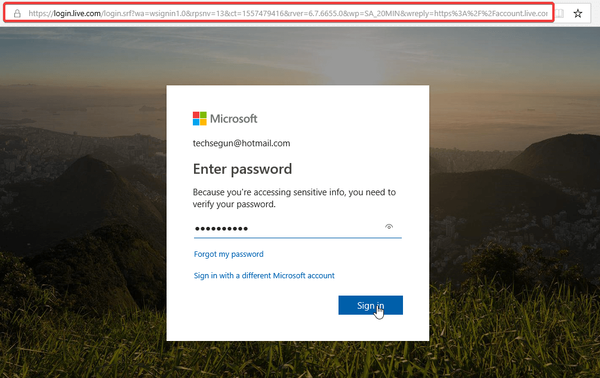
- Localizați și selectați Windows Hello și cheile de securitate.

- Selectați Configurați o cheie de securitate (Bazat pe FIDO2).
- Selectați opțiunea hardware: „NFC” sau „USB”. Această acțiune va determina Windows să redirecționeze fereastra de configurare.
- Slot în cheia de securitate.
- Conectați-vă din nou la cont (dacă vi se solicită).
- Generați un PIN bazat pe FIDO2 (minimum 4 caractere) pentru cheia dvs. și urmați comenzile de pe ecran pentru a finaliza configurarea.
- Ieșiți din program.
- Conectați-vă din nou; folosind cheia de securitate.
Dacă nu puteți configura o cheie de securitate prin această procedură, puteți continua și utiliza una sau ambele soluții din acest tutorial pentru a remedia eroarea.
2. Depanarea cheii de securitate (YubiKey)
- Introduceți cheia în computerul dvs. prin portul USB și verificați dacă lumina LED se aprinde.
- Navigheaza catre Panou de control> Hardware și dispozitive. Verificați dacă cheia este recunoscută; veți vedea eticheta - „Yubico OTP + FIDO + CCID” (sau asemănător). Dacă este recunoscut; cu totii sunteti buni; în caz contrar, continuați.
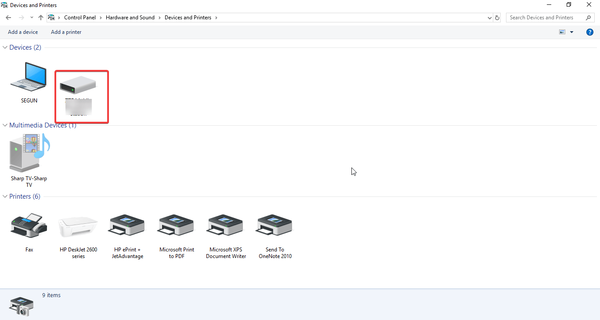
- Dacă una dintre interfețele USB (OTP / FIDO / CCID) lipsește, puteți verifica dacă este dezactivată și apoi reactivați-o: descărcați Yubikey Manager, lansați-l și urmați comenzile de prompt pentru a activa / dezactiva o interfață.
- De asemenea, rulați testul U2F: navigați la https://demo.yubico.com/u2f/ și urmați comenzile prompt pentru a vă valida dispozitivul.
- De asemenea, puteți rula testul „OTP Credential”.
- Încercați să vă conectați la contul dvs. Microsoft cu cheia de securitate.
3. Încercați un browser alternativ
Alternativ, puteți încerca să treceți la un browser care nu vă va cauza probleme. Chiar dacă Edge este produsul Microsoft, se pare că este prea des lipsit de lumină.
Un browser care nu este lipsit de lumină este UR Browser.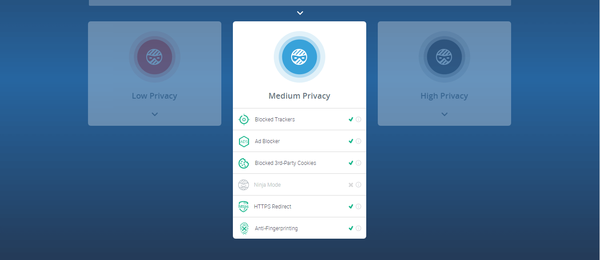
Vă asigurăm că acest browser bazat pe Chromium, orientat spre confidențialitate, se va potrivi tuturor nevoilor dvs., de îndată ce îl veți obține. Vine cu 3 moduri de confidențialitate, aduce VPN încorporat și este, deși nou, deja foarte competitiv când vine vorba de viteze de încărcare.
Dacă doriți un browser de încredere, bine conceput și, mai ales, sigur, cu UR Browser nu puteți greși. Descarcă-l acum.
Recomandarea editorului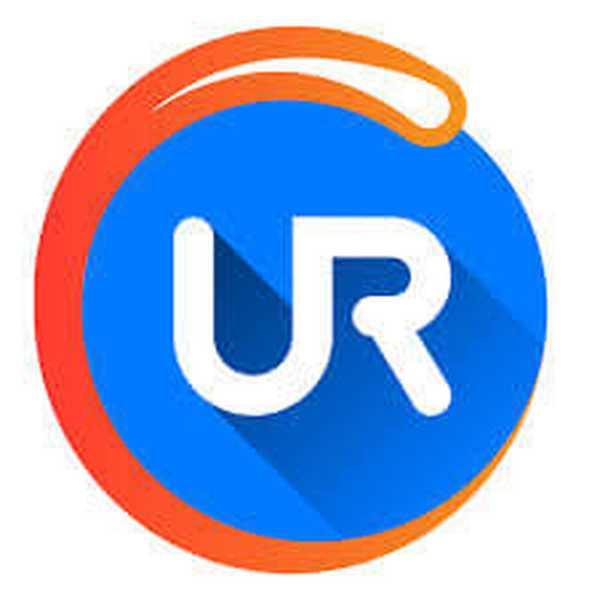 Browser UR
Browser UR - Încărcare rapidă a paginii
- Confidențialitate la nivel VPN
- Securitate sporită
- Scanner de viruși încorporat
Pentru mai multe informații despre browserul UR, consultați revizuirea noastră aprofundată a instrumentului.
Dacă tot primești Browserul sau sistemul dvs. de operare nu acceptă această cheie de securitate mesaj de eroare, contactați asistența. Puteți lua legătura cu echipa de asistență Yubikey aici.
Povești corelate pe care ar trebui să le verificați:
- Remediere: nu se poate conecta la Windows 10
- Outlook nu funcționează: unii utilizatori nu se pot conecta sau trimite mesaje [februarie 2018]
- Microsoft recunoaște problema majoră de securitate a criptării SSD
- browser
- Cont de dispozitiv Microsoft
- Windows 10 fix
 Friendoffriends
Friendoffriends
![Browserul sau sistemul dvs. de operare nu acceptă această cheie de securitate [FIXED]](https://friend-of-friends.com/storage/img/images_1/your-browser-or-os-does-not-support-this-security-key-[fixed]_2.jpg)


